- Главная
- Приложения
- Устанавливаем Spotify в Ubuntu
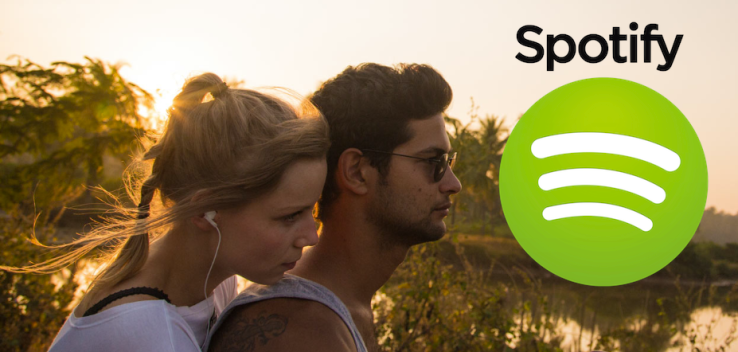
Содержание
Любите слушать музыку, наверное так же как и я в наше продвинутое время уже и забыли когда в последний раз скачивали что-то с сети(вконтакте), я вот пользуюсь утилитой VkAudioSaver, вроде все устраивает, но в связи с последними событиями как сообщил автор программы, вконтакте после обновления дизайна начитает с результатов поиска скрывать музыку. Вы ранее наверное слышали, еще при Дурове было множество жалоб на вконтакте по нарушению авторских прав, пользователи много музыки заливали на сервера вконтакта и даже если выходил новый альбом, иногда артист не успевал заработать, а все треки уже были в свободном доступе в Вконтакте.
С одной стороны можно понять артиста, трудился он год, писал альбом, а тут в один миг весь его труд коту под хвост. Так вот при Дурове как-то все было спокойно и результаты поиска по Аудио в вконтакте никто не чистил, сейчас же после обновления дизайна все аудио которые нарушают авторское право удаляют с выдачи вконтакте. Скоро не будет что и послушать даже через те же онлайн клиенты на подобии VkAudioSaver, которые подгружают базу аудио через API вконтакта, так как выдача чистится, скоро эти все клиенты будут как хлам так как не будут ничего хорошего находить, уже они работают в пол силы так как выдача уже выводится лишь частично. Мне вот друзья говорят, недалеко те времена когда в вконтакте музыку будет можно слушать лишь платно, платишь тариф на месяц и пользуешься услугами.
Я немного задумался над этим вопросом, конечно сперва посмеялся, но начал искать альтернативные источники которые бы позволяли слушать музыку в онлайне без препятствий, и я нашел такое приложение, это Spotify.
Spotify — это комплекс из онлайнового сервиса и десктопного клиента, предназначенный для прослушивания музыкальных композиций как из облаков, так и хранящихся на вашем компьютере. Одной из проблем использования данной программы является то, что на текущий момент запрещается использование под айпи всех стран бывшего советсткого союза, при входе вот как пример с моего Украинского айпи, мне прямым текстом заявили, что для этой страны Spotify не доступен и Россия тому не исключение. Чтобы обойти этот запрет, нужно пойти на небольшую хитрость, нужно установить расширение "TunnelBear" в вашем браузере, скачать можно здесь, ниже выберите для Google Chrome вот как выбрал я, установили расширение, теперь зарегистрируйтесь, чтобы расширение работало и шифровало ваш трафик, нужно иметь аккаунт. Все выполнили, обновите страницу в браузере, активируйте мышью иконку расширения на горизонтальной панели браузера, где сможете выбрать страну, у меня по умолчанию было уже выбрано USA и так же в пункт Connected нужно переключить бегунок с OFF на ON, отлично.
После этих манипуляций перейдите на сайт Spotify и зарегистрируйтесь, зарегистрировались, почти готово, теперь нужно установить клиент приложения.
Для установки нам потребуется малость, скачаем архив, скачали, выделите архив и нажмем правую кнопку мыши, в выпадающем меню выберите "Извлечь сюда", распакуется архив, далее проделаем следующие манипуляции.
Откройте терминал Ctrl + Alt + T и выполним следующие команды:
cd ~/Загрузки/spotio-master ./setup-linux.sh
вторая команда запустит загрузку последнего самого нового релиза приложения Spotify, все будет загружаться в исходниках и после соберется в единый deb пакет для установки, после завершения загрузки пакет будет собран и нам остается выполнить несколько мелочей:
cd dist/ sudo dpkg -i spotio.deb
ввести пароль и начнется установка клиента, после установки ищем приложение в меню Ubuntu - Аудио и Видео - Spotify либо воспользуетесь поиском с помощью Dash.
Это не единый метод установки, так же можно с помощью репозитория:
curl -sS https://download.spotify.com/debian/pubkey.gpg | sudo apt-key add - echo "deb http://repository.spotify.com stable non-free" | sudo tee /etc/apt/sources.list.d/spotify.list sudo apt-get update && sudo apt-get install spotify-client
snap install spotify
каким методом воспользоваться выбирать вам. Так же добавлю, если вы регистрировались через фейсбук на официальном сайте Spotify, авторизоваться в форме входа приложения необходимо с помощью того же логина и пароля под которыми вы входите в эту соц-сеть, я вроде так же через фейсбук регистрировался, попытался войти нажатием на кнопку соц-сети в окне приложения, но увидел ошибку и воспользовался входом с помощью логина и пароля и все удачно прошло.
Авторизуемся при активном расширении TunnelBear, так как это расширение подменяет наш айпи на USA, чтобы мы имели возможность пользоваться этим приложением, иначе наш айпи определяют и вы не сможете слушать музыку из-за ошибки, что ваша страна не поддерживается для работы в Spotify.
На этом пожалуй и окончим материал, если у вас остались вопросы, спрашивайте в комментариях к материалу.
Источник: spotify.com
Автор: Юрий Герук
Лицензия: CC BY-SA 4.0
Благодарность автору!|
| |